Recentemente, molti rapporti sui cookie sono apparsi su Internet. Questi piccoli pacchetti di dati sono stati originariamente utilizzati come metodo per aiutare i siti Web a garantire che i visitatori siano online o ricordino il contenuto di un carrello della spesa. Attualmente, i sostenitori della privacy affermano che i cookie vengono utilizzati per tracciare l'attività online dei visitatori del sito e prevedere il loro comportamento.
A causa di tali affermazioni, l'utente medio di Internet ha varie domande. Ad esempio, i cookie influiscono davvero sulla privacy e sulla sicurezza di una sessione web? Cosa si può fare per evitare la sorveglianza? Ne parleremo più avanti.
Cosa sono i cookie?
Quando senti la parola "biscotti", probabilmente pensi a fantastici dolci dell'infanzia, preparati secondo la ricetta preferita di tua nonna. Tuttavia, quando il termine viene utilizzato online, non è sicuramente qualcosa da mangiare – per quanto delizioso possa sembrare. I cookie vengono utilizzati dai siti Web per memorizzare informazioni localmente nel browser Web di un visitatore.
Quando il sito viene caricato, crea e invia al visitatore un cookie. Le informazioni contenute in questo file vengono memorizzate dal browser web: nel suo spazio di sistema sul dispositivo del visitatore. Con ogni successiva richiesta allo stesso sito, il browser restituisce informazioni dal file.
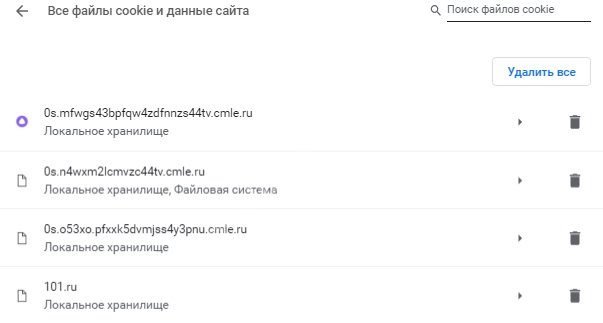
I cookie sono utilizzati principalmente dai siti web per distinguere e ricordare i loro visitatori, identificati (utenti) o anonimi (ospiti).
Inoltre, questi cookie vengono utilizzati per ricordare le preferenze dell'utente e lo stato del servizio o della funzione sul sito. Ad esempio, la lingua selezionata, lo stato del menu di navigazione, il colore di sfondo, il tema, il consenso all'uso dei cookie, i prodotti aggiunti al carrello, ecc.
Come faccio ad attivare i cookie in Google Chrome?
Poiché molti dei servizi offerti dai siti comportano la memorizzazione di cookie da parte dell'utente, è utile che le pagine Web funzionino correttamente al fine di abilitare i cookie nel browser se sono disabilitati.
Menu Informazioni sul sito
Questo metodo prevede la configurazione di un sito specifico dopo il passaggio ad esso. Eseguire le operazioni seguenti:
- Vai alla pagina web che ti interessa;
- fare clic sull'icona situata a sinistra della barra degli indirizzi (ha la forma di un lucchetto);
- apparirà una finestra pop-up, selezionare la voce chiamata "Impostazioni cookie" in essa;
- se i cookie non sono memorizzati su questa risorsa web, fare clic sulla scheda "Bloccato"; selezionare tutti i file disponibili qui, quindi fare clic su "Consenti";
- la scritta "Consentito" apparirà sul lato, resta da fare clic su "Fatto".
Qualsiasi modifica apportata avrà effetto dopo aver ricaricato la pagina.
Impostazioni del browser
Per abilitare i cookie in Google Chrome sul tuo computer, devi fare quanto segue:
- Apri Google Chrome.
- clicca sui tre puntini nell'angolo in alto a destra;
- selezionare "Impostazioni";
- fare clic su "Privacy e sicurezza";
- aprire la sezione "Impostazioni sito";
- aprire la sezione "Cookie e dati dei siti";
- per impostazione predefinita, il punto blu dovrebbe essere su "Blocca i cookie di siti di terze parti in modalità di navigazione in incognito".
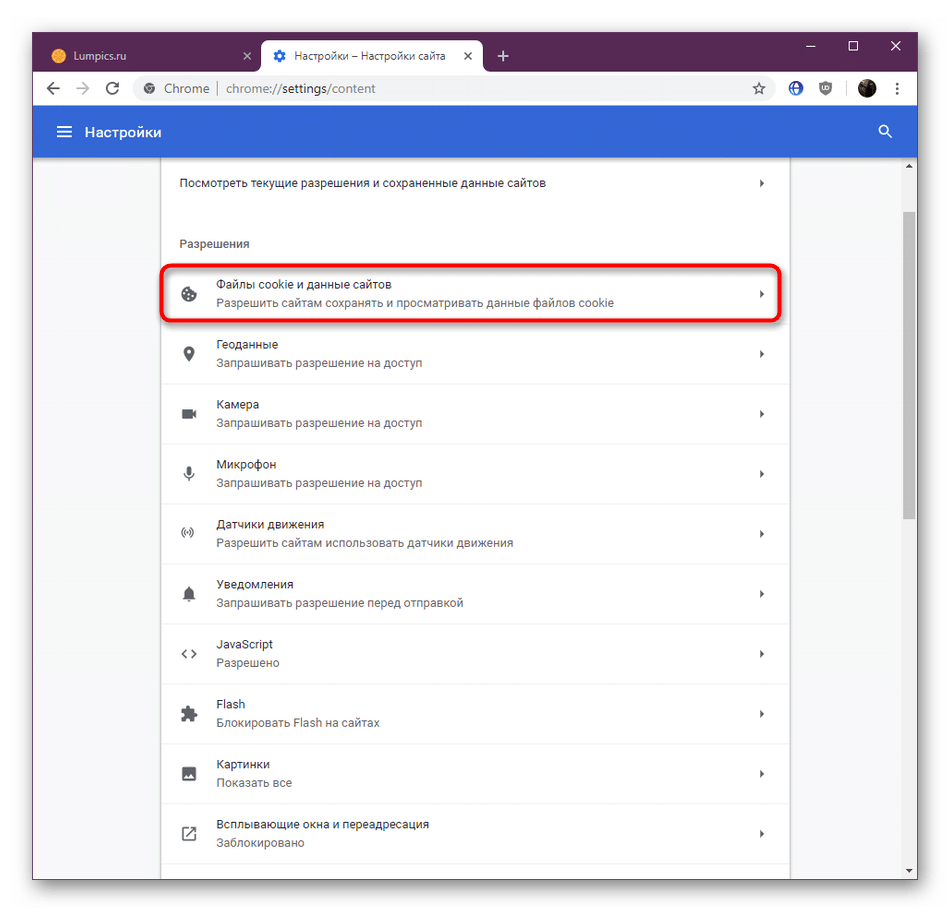
In tal caso, i cookie dovrebbero funzionare normalmente. Puoi puntare manualmente a "Mostra tutti i cookie" o "Blocca cookie di terze parti" se non desideri che i siti li utilizzino per mostrare annunci mirati.
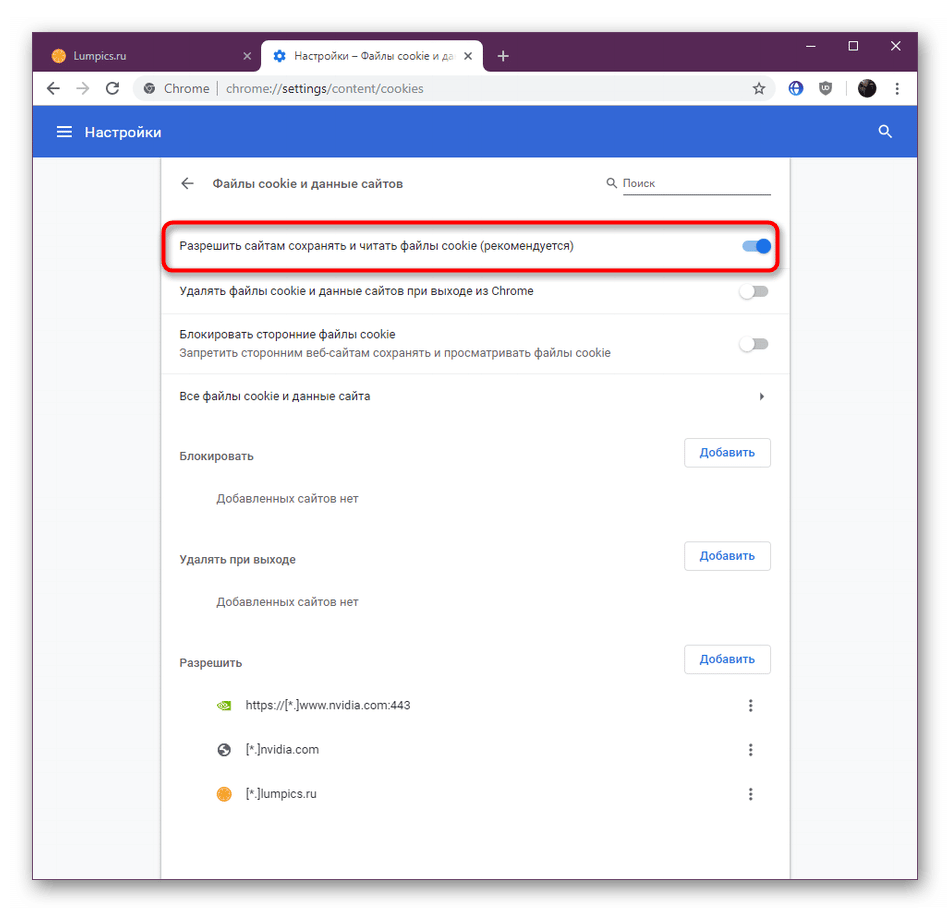
Su Android, fai clic sui tre punti in Chrome – apri "Impostazioni" – "Impostazioni sito" – "Cookie" e imposta l'interruttore sulla posizione "on".
Come faccio a disattivare i cookie?
Sebbene la maggior parte dei siti Web utilizzi i cookie esclusivamente per fornire un'esperienza senza soluzione di continuità sulle proprie piattaforme, alcuni, come Google, possono utilizzare questi pacchetti di dati per tracciare le attività online delle persone e salvare i dati su quali pagine visitano. Fondamentalmente, questo è necessario per l'ulteriore distribuzione di pubblicità mirata. Ecco perché molte persone hanno una domanda su come disabilitare i cookie in Google Chrome.
Per disattivare i cookie in Google Chrome sul tuo computer, fai clic su tre puntini, quindi:
- vai alle impostazioni principali di Google Chrome – "Privacy e sicurezza";
- "Impostazioni Sito" – "Cookie e Dati del Sito";
- "Blocca tutti i cookie."
Su Android, facciamo anche clic su tre punti e oltre:
- "Impostazioni";
- "Impostazioni sito";
- "Cookie";
- Spegni.
Su iOS, i cookie sono sempre abilitati e non possono essere disabilitati.
Cookie di navigazione
È possibile visualizzare i cookie in Google Chrome visitando il già noto menu "Cookie e dati dei siti", dove facciamo clic sulla voce "Tutti i cookie e i dati dei siti".
Puoi anche utilizzare gli strumenti per sviluppatori di Chrome. Tecnicamente, i cookie sono informazioni testuali nel formato "nome = valore". Ad esempio, "language = en-RU", dove "language" è il nome del file e "ru-RU" è il suo valore.
Pertanto, se un sito Web multilingue utilizza questo metodo di memorizzazione delle informazioni, ciascuno dei suoi visitatori riceverà un cookie contenente le proprie preferenze linguistiche. Un visitatore che ha selezionato la versione russa del sito, ad esempio, facendo clic sul pulsante "Ru", riceverà un cookie "lingua = ru-RU". Un altro visitatore che seleziona la versione inglese del sito riceverà un cookie "language = en-US".
Quando ciascuno di questi visitatori apre successivamente lo stesso sito, il sito saprà in quale lingua caricare dopo aver visto i loro cookie.
Quando un sito vuole ricordare un visitatore, può creare un cookie contenente il suo identificatore univoco. Ad esempio, il cookie "userID = dfg45sd7fg87d5f4g", dove "userID" è il nome del file e "dfg45sd7fg87d5f4g" è una stringa generata casualmente associata solo a quel visitatore.
L'identificatore può essere memorizzato nel database del sito insieme alle impostazioni e ai dati dell'utente. Quando questo visitatore riavvia il sito, il suo browser invia un cookie "userID = dfg45sd7fg87d5f4g". In base all'identificatore ricevuto, il sito controlla ed elimina dal database solo le informazioni su questo visitatore.







